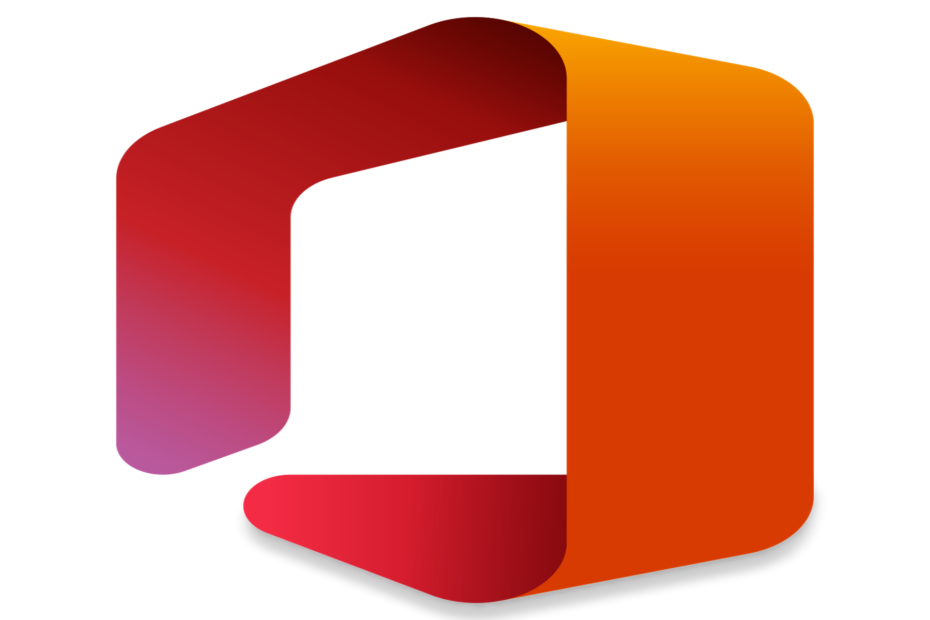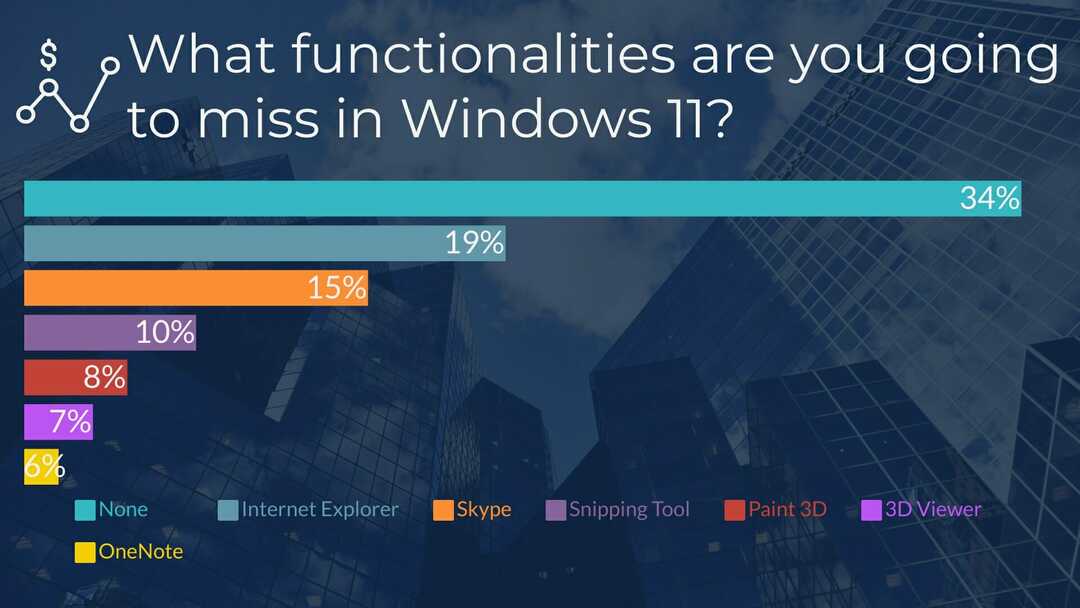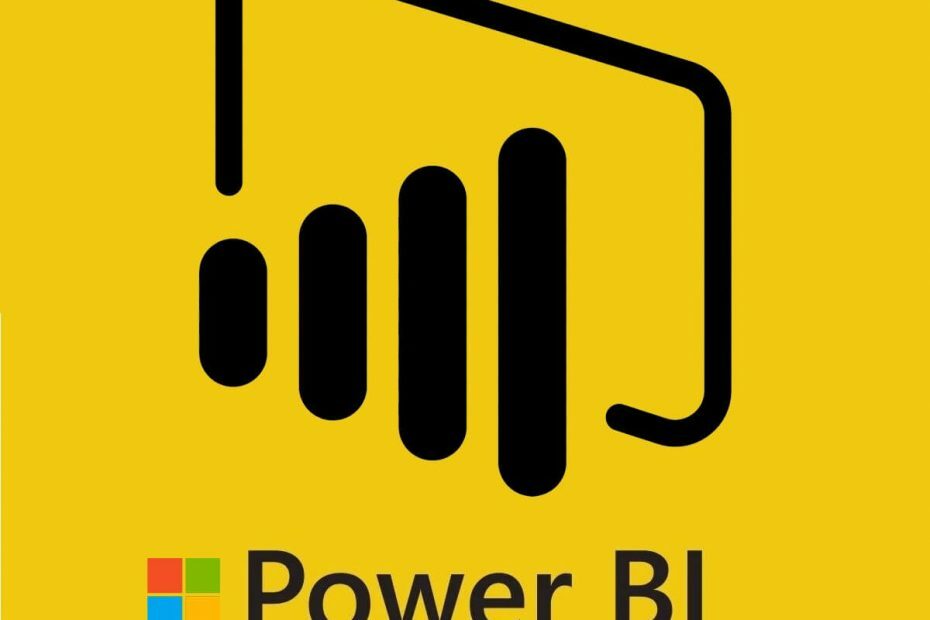
Acest software vă va menține drivere în funcțiune, astfel vă va proteja de erorile obișnuite ale computerului și de defecțiuni hardware. Verificați acum toate driverele în 3 pași simpli:
- Descărcați DriverFix (fișier descărcat verificat).
- Clic Incepe scanarea pentru a găsi toți driverele problematice.
- Clic Actualizați driverele pentru a obține versiuni noi și pentru a evita defecțiunile sistemului.
- DriverFix a fost descărcat de 0 cititori luna aceasta.
În timp ce utilizați aplicația desktop Power Bi, este posibil să vă confruntați cu probleme cu datele și fișierul. O astfel de eroare este legată de coloanele Power Bi. Unele dintre cele mai frecvente erori ale coloanei Power Bi includ „power bi can't find column, power bi error sort by another column și power bi error column not found”, așa cum au raportat mai mulți utilizatori în Forumurile comunității Power Bi.
Am categorii pe care vreau să le sortez. Datele arată astfel: Pentru a completa coloana ordinii de sortare, am scris următoarea formulă:
Apoi, am încercat să folosesc instrumentul „Sortare după coloană” pentru a sorta coloana Categorie după coloana Ordine de sortare, dar a apărut următorul mesaj de eroare:
În acest articol, am compilat o listă de soluții posibile pentru remedierea erorii coloanelor Power Bi în Windows 10.
Cum se remediază erorile coloanei Power Bi
1. Power Bi nu poate găsi coloana
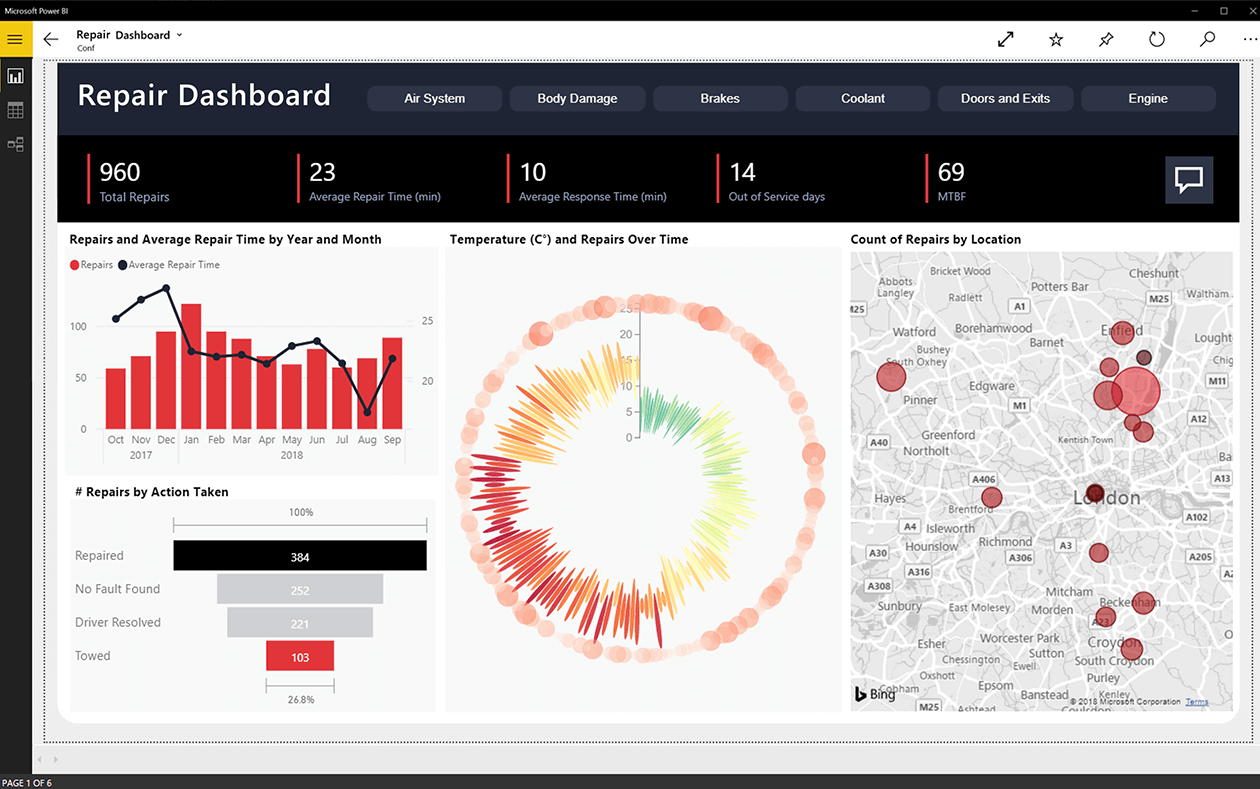
Verificați formula
- Dacă utilizați formule DAX pentru coloană, poate doriți să revedeți formula din nou. Încercați următoarele.
- Mai întâi, creați o coloană calculată folosind măsurile adecvate. Dacă funcționează bine cu rezultatul așteptat, încercați să creați o măsură folosind aceeași formulă.
- Dacă se afișează eroarea, adăugați funcția Values () și verificați din nou.
- Acest lucru ar trebui să vă ajute să rezolvați eroarea de coloană Power Bi.
Adăugați o funcție agregată
- Dacă coloanele nu apar când faceți clic pe Măsuri noi, acest lucru se datorează lipsei unei funcții agregate.
- Pentru a introduce o coloană într-o măsură, trebuie să aplicați o funcție agregată unei coloane sau să apelați la o altă măsură calculată.
- Aplicați modificările recomandate și verificați dacă eroarea este rezolvată.
Pot folosi Power Bi gratuit? Noi raspundem!
2. Putere bi eroare sortare după altă coloană
Sortați după coloana index
- Puteți încerca să remediați sortarea după o altă eroare de coloană cu modificări simple ca aceasta.
- Adăugați un index în Editorul de interogări. Deci, faceți clic pe Editați interogări> Adăugați coloană și selectați Coloana index.
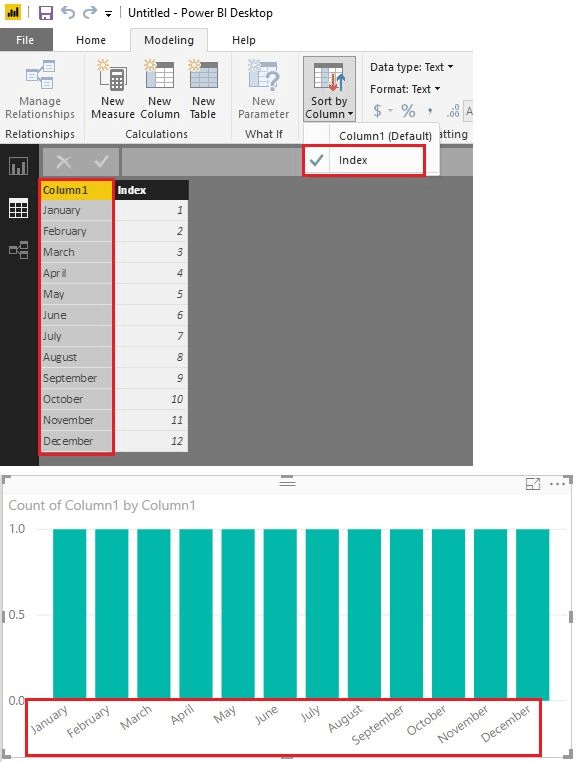
- Click pe Sortează după coloană și selectați Index.
- Verificați dacă sortarea după o altă eroare de coloană apare din nou.
3. Coloana de eroare Power Bi nu a fost găsită
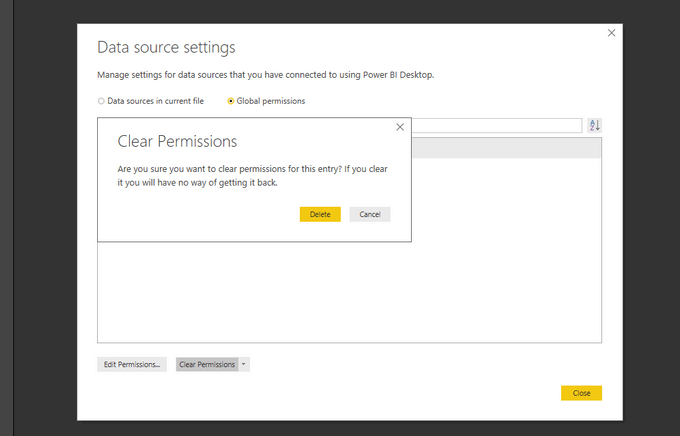
Ștergeți memoria sursei de date
- Eroarea coloanei de eroare bi nu a fost găsită poate apărea dacă memoria sursei de date este deteriorată. Puteți remedia cu ușurință acest lucru ștergând memoria cache a sursei de date în Power Bi.
- În clientul Power Bi, accesați Setări sursă date.
- Acum ștergeți toate permisiunile.
- Recuperați din nou permisiunea.
- Încercați să încărcați din nou sursa și încercați să faceți modificările necesare.
Verificați dacă există coloană suplimentară sau spațiu
- Această eroare poate apărea, de asemenea, dacă fișierul Excel are coloana1 (coloană suplimentară) sau pentru spațiu suplimentar după coloana1.
- Este posibil ca atunci când utilizați fișierul Excel ca sursă, să obțineți coloane nule suplimentare.
- Pentru a-l preveni, puteți utiliza opțiunea Eliminați alte coloane pentru a păstra coloanele dorite, în loc să vă amestecați cu coloanele nedorite.
POVESTE LEGATE PE CARE VĂ POȚI PLACE:
- Remediați Power BI o eroare a apărut la acești pași(Se deschide într-o nouă filă de browser)
- FIX: Eroare Power BI Versiunea de bază nu trebuie să fie negativă(Se deschide într-o nouă filă de browser)
- [Remediere] Eroare Power Bi furnizorul nu este înregistrat